WordPress를 로컬 서버에서 라이브 사이트로 이동하는 방법
게시 됨: 2020-11-07WordPress 웹사이트를 로컬로 구축하는 것이 현명한 생각인 데에는 많은 이유가 있습니다. 예를 들어 개발 단계에 있는 동안에는 호스팅 비용을 지불하지 않아도 됩니다. 그러나 웹 사이트가 준비되면 라이브 서버로 이동해야 하는 또 다른 문제에 직면하게 됩니다.
다행스럽게도 WordPress 웹사이트를 로컬 서버에서 라이브 서버로 마이그레이션하는 것은 생각보다 쉽습니다. 한 웹 호스트에서 다른 웹 호스트로 사이트를 이동하는 프로세스와 유사하게 작동합니다.
이 기사에서는 수동으로 또는 플러그인을 사용하여 로컬 WordPress 사이트를 라이브 서버로 마이그레이션하는 방법을 보여줍니다.
그러나 세부 사항에 도달하기 전에 로컬 WordPress 개발에 대해 조금 이야기합시다!
로컬 WordPress 개발이란 무엇입니까?
WordPress 웹사이트를 로컬로 구축하려면 컴퓨터에 로컬 개발 환경을 설정해야 합니다.
이것은 기본적으로 로컬 컴퓨터에서 웹사이트를 만들고 보는 데 필요한 모든 종속성과 소프트웨어입니다. 즉, 자신의 컴퓨터를 로컬 웹 서버(인터넷에서 사용할 수 없음)로 전환하는 것입니다.
WordPress에 관한 한 이 콘텐츠 관리 시스템(CMS)을 실행하는 데 필요한 사항은 다음과 같습니다.
- Apache 또는 NGINX 중 하나의 웹 서버
- 데이터베이스 관리 시스템(MySQL 또는 MariaDB)
- PHP
이러한 모든 요구 사항을 수동으로 설정할 수 있지만 가장 쉬운 방법은 WAMPServer와 같이 이러한 종속성을 번들로 제공하는 소프트웨어를 사용하는 것입니다.
WAMP(Windows, Apache, MySQL/MariaDB, PHP) 및 기타 여러 도구는 제어에 사용할 수 있는 그래픽 사용자 인터페이스를 포함하여 로컬 컴퓨터에서 전체 개발 스택을 설정하는 데 도움이 됩니다. 이 마지막 부분은 특히 명령줄을 사용하는 것이 불편할 때 중요합니다.
또한 DevKinsta, DesktopServer 및 Local과 같은 로컬 WordPress 개발 도구도 있습니다. 이들은 WAMP, XAMPP 또는 MAMP와 같은 번들과 유사한 기능을 제공하지만 인터페이스는 틀림없이 더 직관적이며 지속적으로 개발되고 있습니다.
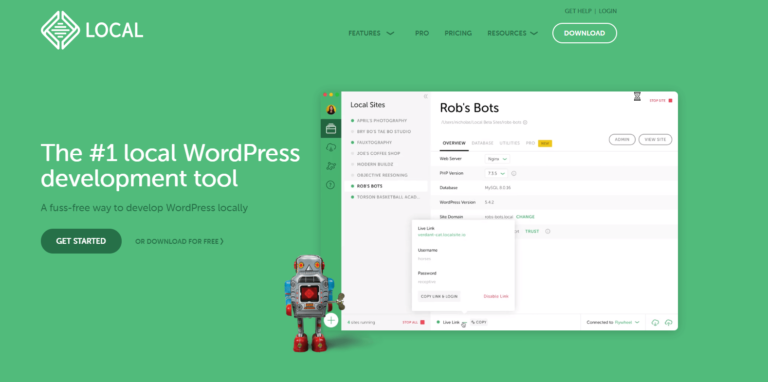
궁극적으로 로컬 WordPress 개발 환경을 사용하면 호스팅에 더 많은 돈을 들이지 않고도 새 프로젝트를 빠르게 시작할 수 있습니다. 또한 인터넷 연결 없이도 컴퓨터에서 항상 로컬 웹사이트에 액세스할 수 있습니다.
플러그인을 사용하여 WordPress를 로컬 서버에서 라이브 사이트로 이동하는 방법
로컬 WordPress 웹사이트를 라이브 서버로 마이그레이션할 준비가 되면 가장 쉬운 방법은 플러그인을 사용하는 것입니다. 선택할 수 있는 WordPress 마이그레이션 플러그인이 많이 있지만 권장되는 선택은 올인원 WP 마이그레이션입니다.
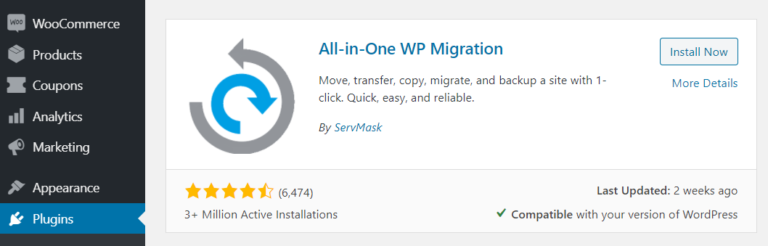
대부분의 웹 호스트에서 작동하고 모든 WordPress 파일(이미지 및 미디어 파일 포함)과 데이터베이스를 단일 파일로 내보낼 수 있으므로 이 플러그인을 권장합니다.
올인원 WP 마이그레이션을 사용하면 로컬 WordPress 파일을 새 웹사이트에 직접 업로드하거나 FTP를 통해 업로드할 수 있습니다. 시작하려면 다음을 수행해야 합니다.
- 로컬 웹사이트에 플러그인을 설치합니다.
- 라이브 서버에 WordPress를 설치하고 거기에도 플러그인을 설정하십시오.
이상적으로는 라이브 서버에 새로운 WordPress 설치가 있을 것입니다. 이렇게 하면 마이그레이션 프로세스 중에 문제가 발생할 가능성을 최소화할 수 있습니다.
준비가 되면 로컬 웹사이트의 대시보드로 이동하여 올인원 WP 마이그레이션 > 내보내기 탭으로 이동합니다. 여기에서 내보내기 > 파일을 선택합니다. 옵션:
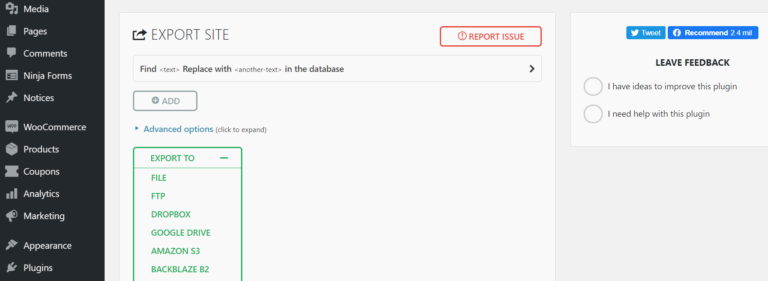
플러그인이 여러 다른 내보내기 위치 옵션을 제공하지만 파일을 컴퓨터에 저장하는 것이 가장 쉬운 방법이라는 것을 알 수 있습니다.
이 단계에서 올인원 WP 마이그레이션을 사용하여 데이터베이스에서 원하는 텍스트를 바꿀 수도 있습니다. 예를 들어, 'root'와 같은 관리자 사용자 이름을 사용한 경우 (로컬에서 작업했기 때문에) 이제 변경할 때입니다.
플러그인이 WordPress URL 업데이트를 처리하므로 이 단계에서 걱정할 필요가 없습니다. 내보내기 프로세스가 시작되면 웹사이트 크기에 따라 다소 시간이 걸릴 수 있습니다.
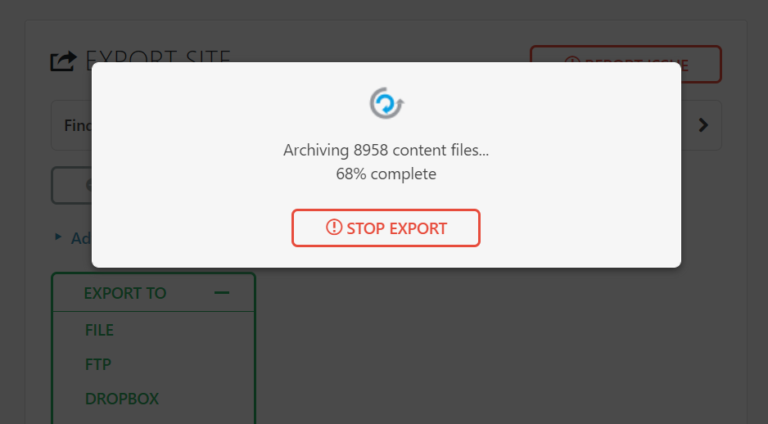
프로세스가 끝나면 데이터베이스를 포함하여 전체 로컬 웹사이트가 포함된 .wpress 파일을 다운로드할 수 있습니다. 파일을 저장하는 위치를 기억하십시오. 잠시 후 필요하기 때문입니다.
이제 라이브 사이트의 대시보드로 이동할 준비가 되었습니다. 올인원 WP 마이그레이션 플러그인을 제외하고 이 사이트는 지금 비어 있어야 합니다.
라이브 사이트에서 올인원 WP 마이그레이션 탭으로 이동하여 가져오기 옵션을 선택합니다.
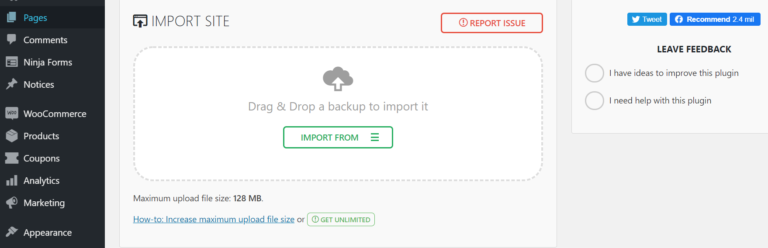
다음에서 가져오기 를 클릭하면 방금 컴퓨터에 다운로드한 .wpress 파일을 선택할 수 있습니다. 명심해야 할 한 가지는 웹 호스트가 업로드에 대해 낮은 파일 크기 제한을 부과할 수 있다는 것입니다. 일반적으로 한도는 늘리기가 매우 쉬우므로 호스트와 이에 대해 논의하는 것이 가장 좋습니다.
FTP를 사용하여 로컬 사이트를 가져오려는 경우 플러그인의 프리미엄 버전을 사용하면 플러그인이 자동으로 설정하는 폴더에서 백업을 복원할 수 있습니다. FTP 클라이언트 내에서 public_html/wp-content/ai1wm-backups 로 이동하여 이 폴더에 액세스할 수 있습니다.
내부에 들어가면 FTP를 통해 해당 디렉토리에 .wpress 파일을 업로드할 수 있습니다.
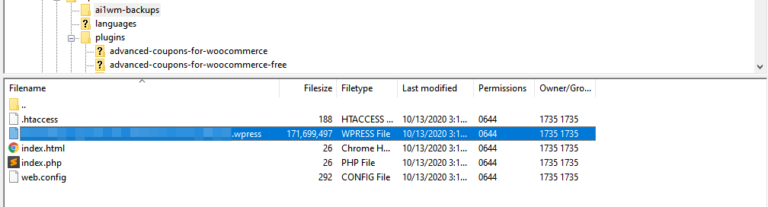
.wpress 파일 업로드를 완료하면 플러그인이 자동으로 백업 파일로 인식합니다.
이제 가시면 올인원 WP 마이그레이션 > 백업 , 사용하려는 .wpress 파일에 해당하는 항목이 표시되어야 합니다.
계속해서 해당 항목 옆에 있는 RESTORE 옵션을 클릭하십시오.
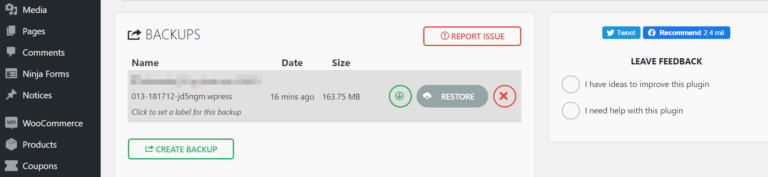
.wpress 파일을 업로드하는 데 사용하는 접근 방식에 관계없이 가져오기 프로세스를 시작하면 플러그인에서 전체 웹사이트를 덮어쓸 것이라고 경고합니다.
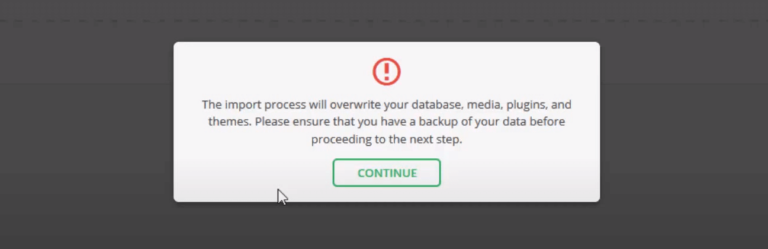
새로운 WordPress 설치를 사용하고 있으므로 문제가 되지 않습니다. 플러그인이 제 역할을 하도록 하십시오. 프로세스가 완료되면 WordPress에 다시 로그인해야 합니다.
로컬 웹 사이트의 데이터베이스로 데이터베이스를 덮어썼기 때문에 로컬 설치에 사용한 것과 동일한 관리자 자격 증명을 사용해야 합니다.

WordPress 대시보드로 돌아가면 플러그인에서 영구 링크 구조를 즉시 업데이트하라는 메시지를 표시합니다. 로컬 웹사이트에서 사용한 것과 동일한 구조와 일치해야 합니다.
그게 다야! 이 단계에서 라이브 서버에 로컬 WordPress 사이트의 사본이 있어야 합니다.
WordPress 파일 및 데이터베이스를 수동으로 이동하는 방법(3단계)
경우에 따라 콘텐츠가 많은 경우 일부 플러그인이 어려움을 겪기 때문에 WordPress 웹사이트를 수동으로 마이그레이션하는 것이 더 쉬울 수 있습니다. 수동 프로세스는 다소 복잡하지만 특별히 복잡하지는 않습니다.
WordPress 사이트를 수동으로 마이그레이션하려면 다음 세 가지가 필요합니다.
- FileZilla 클라이언트와 같은 FTP 클라이언트
- 호스팅 제어판을 통해 라이브 사이트의 데이터베이스에 액세스
- 새로운 WordPress 설치
플러그인 접근 방식과 마찬가지로 깨끗한 WordPress 설치를 사용할 필요는 없습니다. 그러나 프로세스가 원활하게 진행될 가능성 이 높아집니다.
1단계: 로컬 WordPress 파일을 라이브 서버에 업로드
아시다시피 WordPress는 사이트의 모든 파일을 루트 폴더라고 하는 곳에 저장합니다. 일반 WordPress 웹사이트의 루트 폴더는 다음과 같습니다.
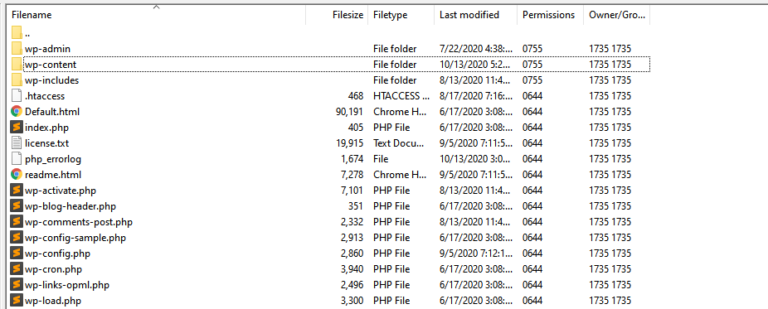
지금해야 할 일은 로컬 WordPress 웹 사이트의 루트 디렉토리를 찾는 것입니다. 위치를 기록한 다음 FTP를 통해 라이브 서버에 연결합니다.
라이브 서버의 WordPress 루트 폴더를 연 다음 로컬 사이트에 해당하는 디렉터리의 모든 콘텐츠를 업로드합니다.
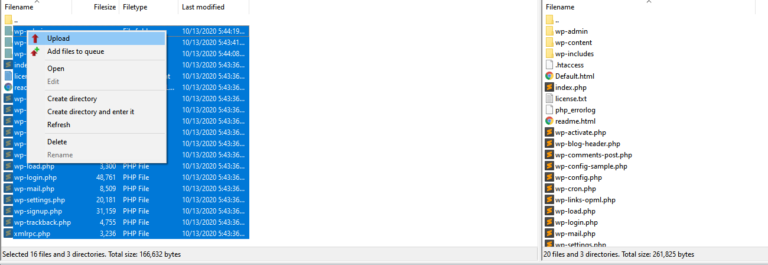
FTP 클라이언트는 라이브 서버의 기존 파일을 재정의할지 묻습니다. 모든 요청에 "예"라고 말하고 업로드 프로세스가 완료될 때까지 기다립니다.
사이트의 크기에 따라 프로세스에 시간이 걸릴 수 있습니다. 그 동안에는 로컬 웹사이트 마이그레이션의 두 번째 부분인 데이터베이스 복사 작업을 할 수 있습니다.
2단계: 데이터베이스 내 URL 업데이트
WordPress는 사이트의 모든 정보를 단일 데이터베이스에 저장합니다. 이 데이터베이스에 로컬로 액세스하려면 phpMyAdmin과 같은 도구가 필요합니다.
사용하는 로컬 개발 환경이나 도구에 따라 데이터베이스에 액세스하는 방법이 다를 수 있습니다. 대부분의 경우 웹 브라우저에서 localhost/phpmyadmin 으로 이동하여 phpMyAdmin을 시작할 수 있습니다. 물론 선택한 환경에 대한 설명서를 참조해야 할 수도 있습니다.
phpMyAdmin은 화면 왼쪽에 모든 기존 데이터베이스 목록을 표시합니다. 데이터베이스 콘텐츠를 내보내기 전에 관련 테이블 내에서 WordPress URL을 업데이트해야 합니다.
현재 로컬 WordPress 웹 사이트는 아마도 http://localhost 와 같은 URL을 사용합니다. 즉, 페이지, 게시물 및 미디어 파일에 대한 모든 내부 URL도 주소를 사용합니다.
이를 변경하려면 데이터베이스 내에서 wp_options 테이블을 여십시오. wp_ 접두사는 데이터베이스 설정 방법에 따라 변경될 수 있습니다.
wp_options 테이블 내부에 들어가면 맨 위에 siteurl 및 home 이라는 두 개의 행이 표시되어야 합니다.
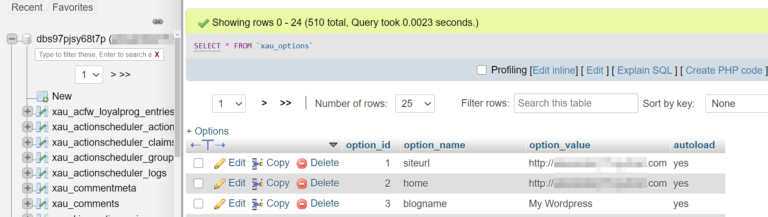
siteurl 왼쪽에 있는 편집 버튼을 누르고 내부에서 option_value 필드를 찾으십시오.
거기에 로컬 사이트의 URL이 표시되므로 라이브 웹사이트에 대해 설정한 도메인으로 교체하세요.
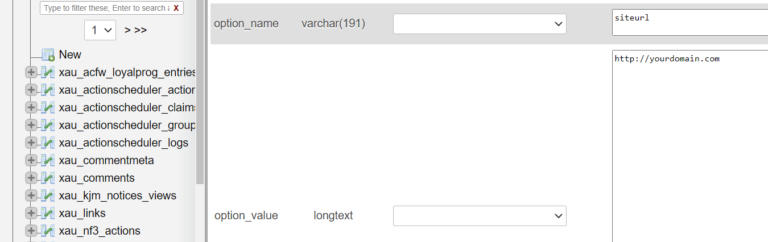
이동 을 클릭하여 변경 사항을 저장하고 홈 행과 똑같은 과정을 반복합니다.
이제 화면 상단의 SQL 탭으로 이동합니다. 사이트의 나머지 부분과 내부 링크에서 localhost URL을 새 URL로 바꾸는 간단한 SQL 쿼리를 실행할 것입니다.
UPDATE wp_posts SET post_content = REPLACE(post_content, 'localhost/', 'www.yourdomain.com/');아래에 보이는 테이블에서 SQL 쿼리/쿼리 실행 필드에 해당 쿼리를 복사하여 붙여넣습니다. 쿼리에서 자리 표시자를 사용하고 있으므로 로컬 사이트의 URL과 새 도메인으로 교체해야 합니다.
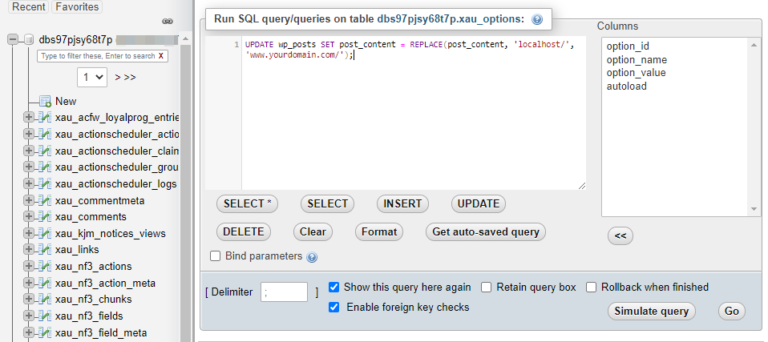
준비가 되면 이동 을 클릭하세요. 이제 화면 상단의 내보내기 탭으로 이동하여 데이터베이스의 내용을 내보낼 수 있습니다.
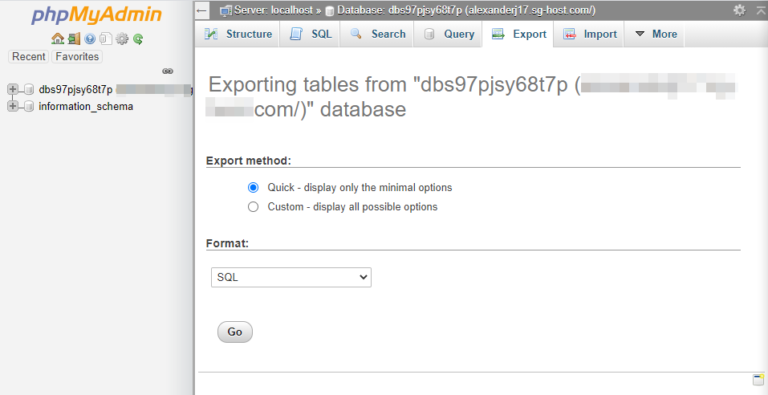
phpMyAdmin은 자동으로 데이터베이스 형식을 SQL로 설정하므로 계속해서 이동 을 클릭할 수 있습니다. 다음 단계에서 사용해야 하는 .sql 파일이 생성됩니다.
3단계: 데이터베이스 파일의 내용 가져오기
이제 라이브 서버에 설치된 phpMyAdmin을 사용하여 라이브 웹사이트의 데이터베이스에 액세스해야 합니다. 사용하는 웹 호스트에 따라 데이터베이스 액세스 옵션이 포함된 제어판에 액세스할 수 있어야 합니다.
이 옵션을 찾아 내부에 들어가면 화면 상단의 가져오기 탭으로 이동합니다.
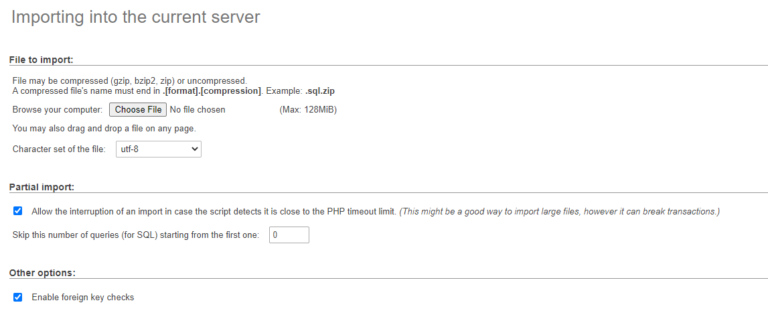
phpMyAdmin이 파일을 현재 서버로 가져오고 기존 데이터베이스를 덮어쓰지 않는다고 말하는지 확인하십시오. 현재 서버에 로컬 웹사이트 데이터베이스의 복사본을 만들려면 2단계에서 다운로드한 .sql 파일을 사용해야 합니다.
지금쯤이면 로컬 파일 업로드가 완료되었을 것입니다. 이 파일들 중에는 업데이트할 필요가 없는 데이터베이스 이름과 액세스 정보가 포함된 wp-config.php 파일 이 있습니다.
계속해서 몇 분 전에 만든 .sql 파일을 선택하고 이동 을 클릭합니다. phpMyAdmin이 그 일을 하도록 하십시오.
완료되면 라이브 도메인을 방문하여 마이그레이션된 WordPress 웹사이트에 액세스할 수 있어야 합니다.
결론
WordPress 웹 사이트를 로컬로 구축하는 것은 아직 호스팅이 없는 경우 현명한 조치입니다. 그렇게 하는 경우에도 로컬 WordPress 개발로 플레이할 수 있으면 모든 종류의 새로운 기능을 시도하고 아직 실행하고 싶지 않은 프로젝트를 테스트할 수 있습니다.
로컬 WordPress 웹 사이트가 빛을 볼 준비가 되면 두 가지 방법으로 라이브 서버로 마이그레이션할 수 있습니다.
- All-In-One WP Migration과 같은 플러그인을 사용하십시오.
- WordPress 파일과 데이터베이스를 수동으로 이동합니다.
WordPress를 로컬 서버에서 라이브 사이트로 이동하는 방법에 대해 질문이 있습니까? 아래 댓글 섹션에서 물어보세요!
